Als er een nieuwe Ascend-versie beschikbaar is, krijgt u een update-melding tijdens het inloggen. Er verschijnt ook een mededeling in het Mededelingen-venster op de Ascend Desktop.
- De server van uw winkel moet eerst worden geupdate voordat u de werkstations gaat updaten.
- Werkstations kunnen niet worden gebruikt tijdens een server-update.
- Update alle computers buiten openingstijden. Elke computer moet apart worden geüpdatet (computers in de winkel kunnen wel tegelijkertijd worden geüpdatet).
- (voor dealers met meerdere vestigingen) Bepaalde Ascend-functies kunnen mogelijk niet goed functioneren totdat alle locaties zijn geüpdatet. Elke winkel moet apart worden geüpdatet.
Opmerking: Lees altijd de release notes voordat u gaat updaten. Zorg dat alle vereiste Windows updates zijn geïnstalleerd voordat u Ascend installeert. De Ascend installer kan mogelijk de installatie niet afronden als Windows niet up-to-date is. Windows updates zijn niet altijd cumulatief. Het kan nodig zijn om aanvullende updates in een bepaalde volgorde te installeren.
Automatische Updates
Vanaf Ascend versie 22.2 verschijnen updates automatisch en zijn niet langer optioneel. U kunt wel het installatiemoment zelf kiezen.
- Klik op het Extra's > Ascend bijwerken…
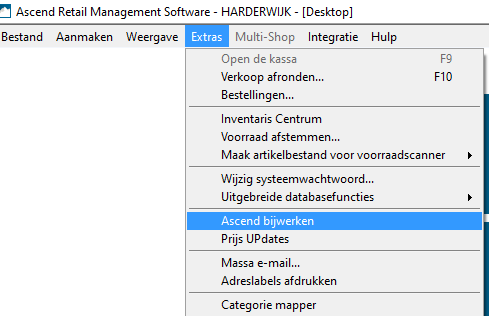
- Klik op de knop Bijwerken instellingen
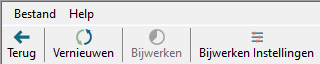
- Stel het tijdstip van de dag in en het aantal dagen uitstel voor de installatie na de eerste release-datum.
- Kies een tijdstip van de dag buiten de normale openingstijden.
- de standaard uitstel is 7 dagen.
- de maximale uitstel is 15 dagen vanaf de release-datum.
- de minimale uitstel is 0 dagen. Als u deze optie kiest, zal de update direct op de dag van de nieuwe release worden uitgevoerd.
- Hotfixes zullen automatisch worden geïnstalleerd op 08:00 uur op de dag van release.
- Nadat u de bovenstaande instellingen hebt gekozen, krijgt u automatisch een bevestigingsbericht.
- Als u op OK klikt, worden de instellingen doorgevoerd; Als u op Annuleren klikt, komt u terug in het venster bijwerken instellingen.
- Als u het Verkoopformulier of het bestelformulier geopend heeft als de automatische update begint, dan zal een pop-up u waarschuwen om uw werk op te slaat en melden dat over 2 minuten de toepassing zal sluiten voordat de update begint.
- Als de functies Voorraadcentrum en/of Voorraadafstemming zijn geopend op het moment dat de update begint, zal de update-installer niet verder gaan en Ascend zal NIET worden geüpdatet.
Opmerkingen:
- Als de Ascend-server is geüpdatet zullen alle werkstations die daaraan gekoppeld zijn automatisch worden getriggerd voor een update.
- Alle machines die niet zijn geüpdatet zullen NIET functioneren totdat ze dezelfde versie hebben als de server.
- De updater heeft prioriteit na andere ingeplande taken die overdag of ’s nachts zijn ingepland, zoals backups van Rapporten en Databases.
- De Ascend Updater neemt ongeveer 15-30 minuten in beslag en zou binnen 30-60 minuten na de ingeplande tijd moeten starten, afhankelijk van het aantal rapporten dat moet worden gegenereerd en de tijdsduur die de rapportages en de backups van de database vergen.
- Alle niet-opgeslagen verkopen worden NIET bewaard als ze niet zijn opgeslagen voorafgaand aan het moment dat de updater de Ascend RMS client-applicatie afsluit.
Handmatig server-update
Hoe lang duurt dat?
Normaal gesproken zou de Ascend-update slechts een paar minuten per computer in beslag moeten nemen, maar er zijn diverse factoren die invloed hebben op de totale hoeveelheid tijd die u nodig hebt.
- Als uw winkel een tragere internetverbinding heeft, kunnen updates meerdere minuten per computer nodig hebben om te downloaden.
- Als er een ingeplande update van de database nodig is, dan moet een handmatige backup worden gemaakt voordat u gaat updaten. Als u al dagelijks een backup maakt (automatisch of handmatig), dan neemt dat slechts enkele minuten in beslag, maar als u een hele grote database hebt, kan dit wel 5-10 minuten duren. Nadat de backup is afgerond, zal de ingeplande update slechts enkele minuten in beslag nemen.
Opmerking: Als er een ingeplande, firmware- of configuratie-update nodig is, zullen we u dat melden in de release-notes!
Instructies voor handmatige updates
- Vanuit de Update prompt in Ascend klikt u op Breng me naar de toekomst. Of klik vanuit de Ascend Desktop op de Update Ascend tegel.

- Release notes voor de versies van het huidige en het vorige jaar kunnen worden bekeken vanuit het Internet Update-scherm.
- Klik op de werkbalk op de Bijwerken knop. Bij de melding Installeer nieuwe applicatie-update, klik op Ja.

- De voortgang van de download wordt getoond en de Ascend.RMS Setup Wizard zal automatisch starten. Als de wizard vraagt of “deze app wijzingen mag aanbrengen op uw apparaat?”, kllkt u op Ja.
Opmerking: Als uw locatie een tragere internetverbinding heeft, zal het downloadproces enkele minuten in beslag nemen.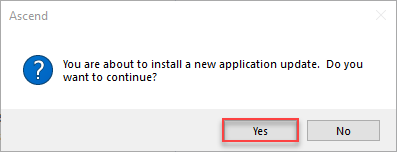
-
Welkom bij de Ascend.RMS Setup Wizard: Klik op Volgende.
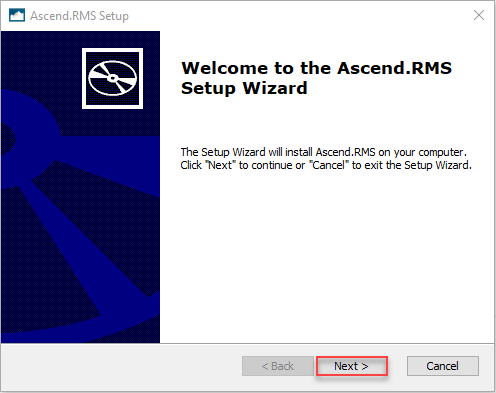
-
Licentieovereenkomst eindgebruikers: Kies Ik accepteer de voorwaarden uit de licentieovereenkomst en klik op Volgende
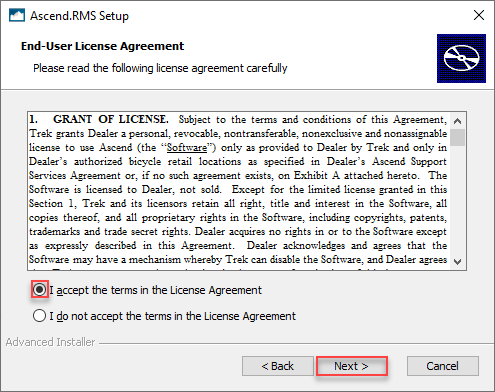
-
Gereed voor installatie: Klik op Installeren. Opmerking: Dit proces kan enige minuten in beslag nemen.
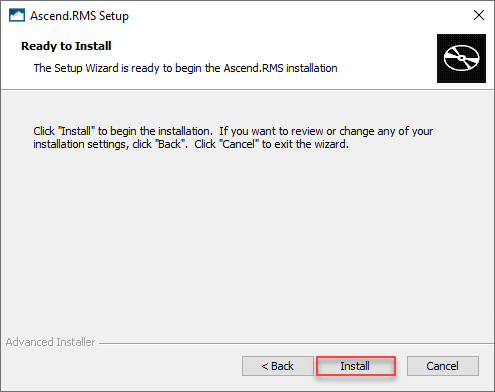
-
Afronden van de Ascend.RMS Setup Wizard: Controleer of Start Ascend.RMS is aangevinkt en klik op Gereed.
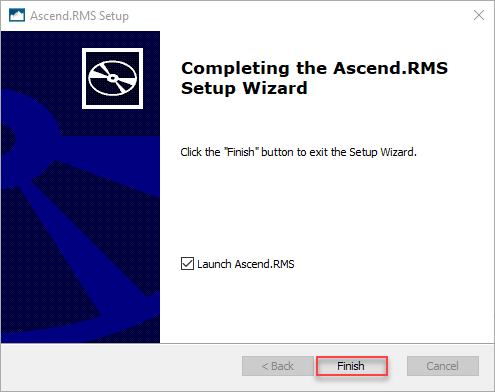
- Log in op Ascend. Er zal automatisch een backup gaan draaien en de database van het systeem wordt geüpdatet. Opmerking: Dit proces kan enige minuten in beslag nemen.